Cómo instalar Acestream en Kodi 17 para Ubuntu (Linux) y hacer que se inicie automáticamente
Uno de los mayores problemas con los que me encontré en Ubuntu 16.04 LTS (para otras distribuciones de GNU/Linux como Debian, Mint o un sabor de Ubuntu es lo mismo) fue que no encontré una forma sencilla de instalar Acestream, un programa esencial para el funcionamiento de Kodi. Afortunadamente he sido capaz de encontrar una solución y te voy a explicar paso a paso lo que debes hacer para que te funcione.
¿Qué es Acestream?
Acestream es un motor que sirve para reproducir vídeo en streaming (p2p), habitualmente se le asocia con la web Arenavision que sobretodo se dedica a eventos deportivos (partidos de fútbol, de baloncesto, tenis, Formula 1, etc). Puedes ver vídeos en alta calidad con un retraso mínimo con respecto al vídeo original siempre y cuando tu conexión de Internet lo permita. Acestream es una modificación “folk” del reproductor de vídeo VLC.
Por tanto, si utilizas algún addon como Catoal en Kodi y quieres ver eventos deportivos debes tener instalado Acestream para poder reproducir streaming a través de Plexus (otro addon que debes instalar en Kodi).
¿Cómo instalar Acestream en Kodi 17 para Ubuntu 16.04 LTS?
No es sencillo instalar Acestream en Kodi para Ubuntu, hay diferentes archivos .deb que debes instalar en un orden determinado para que funcione correctamente. Pero lo primero que debes hacer antes de instalarlo es descargarlo.
NOTA: Si tienes problemas al instalar los paquetes descárgate GDebi, lo puedes instalar desde terminal con el siguiente comando:
sudo apt-get install gdebi
Descargar e instalar Acestream para Ubuntu 16.04 LTS 32 bits
Tienes que ir instalando los archivos .deb en el siguiente orden, si te saltas el orden puede que no funcione correctamente. Instalarlos es fácil, doble clic sobre cada uno de ellos y pulsa Instalar.
00-libgnutls-deb0-28_3.3.15-5ubuntu2_i386.deb
01-acestream-engine_3.0.3-0.2_i386.deb
02-acestream-player-compat_3.0.2-1.1_i386.deb
03-acestream-player-data_3.0.2-1.1_i386.deb
04-acestream-player_3.0.2-1.1_i386.deb
Descargar versión 32 bits de Acestream
Descargar e instalar Acestream para Ubuntu 16.04 LTS 64 bits
Lo mismo debes hacer en el caso de que utilices un sistema operativo de 64 bits, debes instalar los paquetes en el siguiente orden:
00-libgnutls-deb0-28_3.3.15-5ubuntu2_amd64.deb
01-acestream-engine_3.0.5.1-0.2_amd64.deb
02-acestream-player-compat_3.0.2-1.1_amd64.deb
03-acestream-player-data_3.0.2-1.1_amd64.deb
04-acestream-player_3.0.2-1.1_amd64.deb
Descargar versión de 64 bits de Acestream
NOTA: En “Configuración del sistema > Detalles” puedes ver que tipo de SO tienes.
Hacer que Acestream se inicie automáticamente
Una vez instalado Acestream voy a enseñarte a hacer que se inicie automáticamente. Simplemente abre un terminal y escribe lo siguiente en el.
sudo nautilus
Navega hasta la ruta /etc/rc.local y añade a ese archivo la siguiente línea:
acestreamengine --client-console &
De este modo se iniciará automáticamente con Ubuntu, te quedará algo como esto:
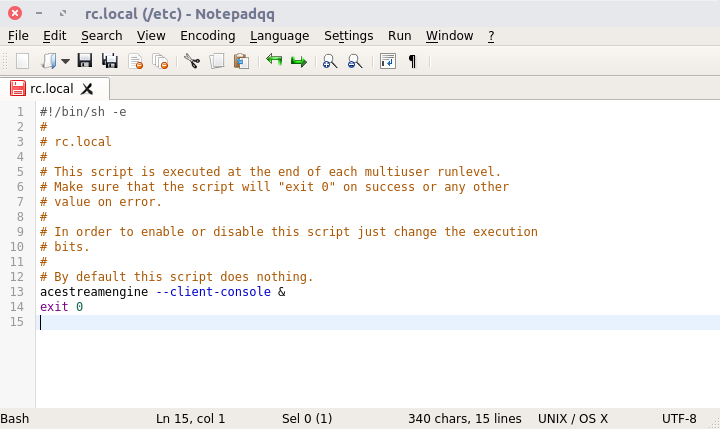
Ahora tienes que abrir Kodi y te diriges a Addons > Mis Addons > Addons de programas > Plexus > Configurar > AceStreams y selecciona Tipo de Reproductor AceStream > Local y Comando AceStream > Acestream command: acestreamengine –client-console. Por último pulsa OK y reinicia Kodi. Con esto le indicas a Kodi Acestream se inicia automáticamente con el sistema.
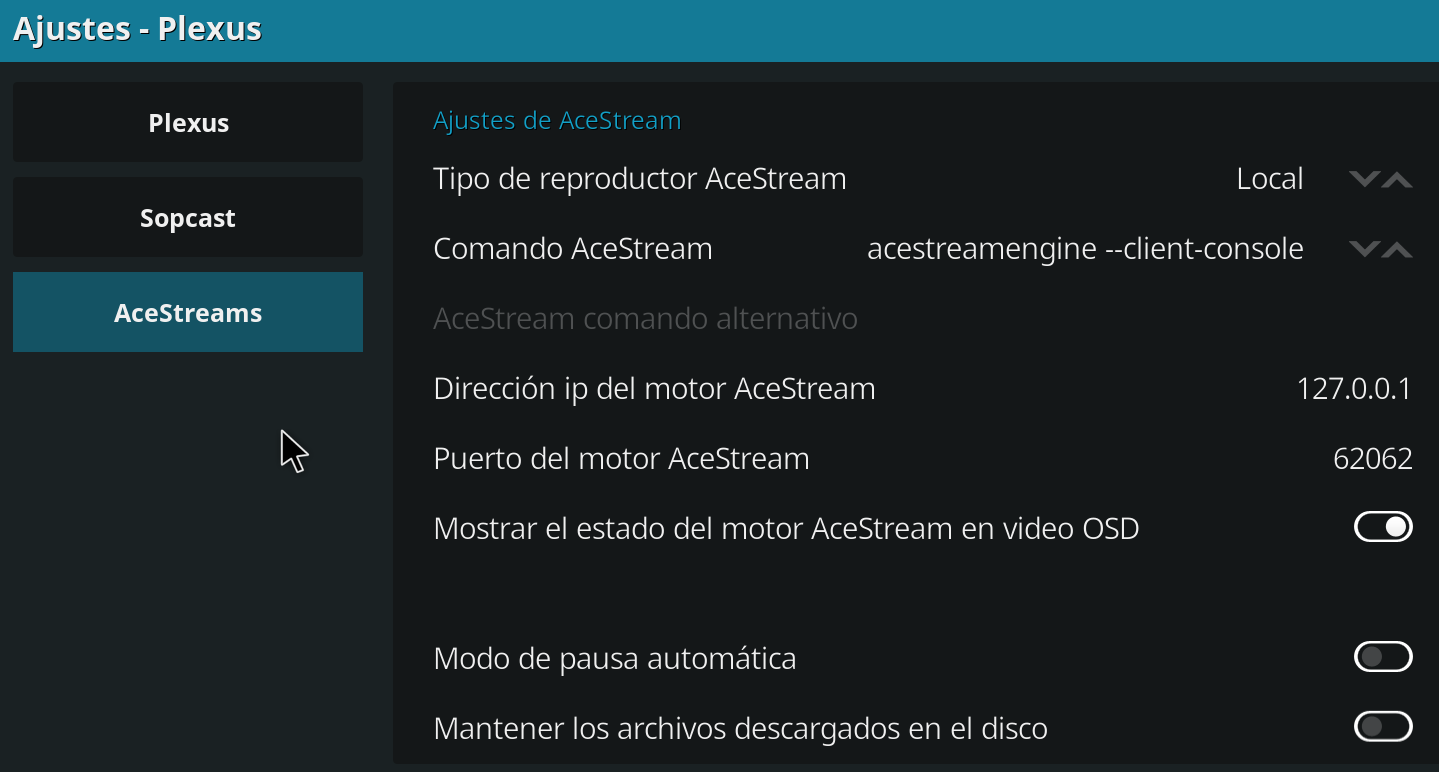
Y listo, cada vez que inicies AceStream desde Kodi se iniciará automáticamente sin que tengas que ejecutar el programa de forma manual, lo que es bastante engorroso. De hecho el programa se inicia cada vez que reinicias el sistema operativo.
Contenidos

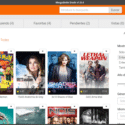


Antes que nada… mil gracias por tu aporte.
Seguí todos los pasos, logré instalar todos los archivos sin problema, configure el plexus, pero al tratar de ver algún canal que exige el addons plexus empieza a realizar la cuenta regresiva con la leyenda “iniciando motor acestream” pero al terminar la cuenta sale el mansaje ” acestream cant connet